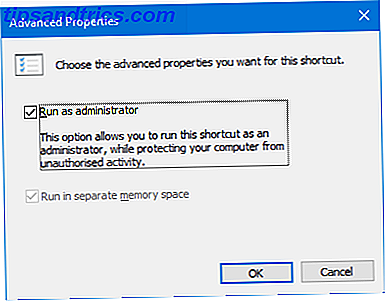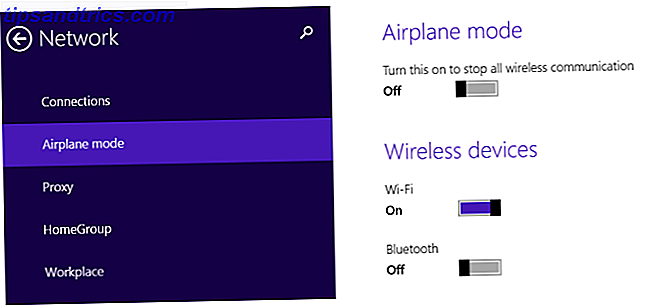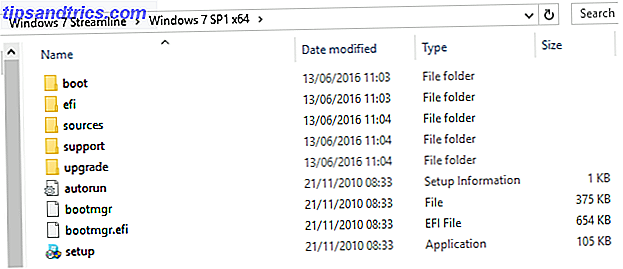Mesmo que serviços como o Spotify sejam incríveis, você ainda pode ter sua vasta biblioteca de músicas porque seria insano apagar tudo - assim como seria louco se livrar de seus antigos CDs, cassetes, vinil e até mesmo MiniDiscs.
Mas não está na hora de você fazer o trâmite?
Uma maneira de reduzir o espaço físico ocupado pela mídia musical é digitalizar tudo, convertendo-os em um formato digital, como MP3 ou FLAC. Se você tiver fitas antigas, MiniDiscs ou CDs que deseja armazenar (ou a lixeira), mas quiser manter o conteúdo, aqui está o que você precisa fazer.
A única ferramenta que você precisa para começar
Seja qual for o formato que você está convertendo, e qualquer que seja a plataforma na qual você esteja fazendo, você precisará de algum tipo de software de edição de áudio em algum estágio do processo. Isso pode ser para ajustar a equalização de um CD extraído ou para gravar o conteúdo de uma fita cassete.
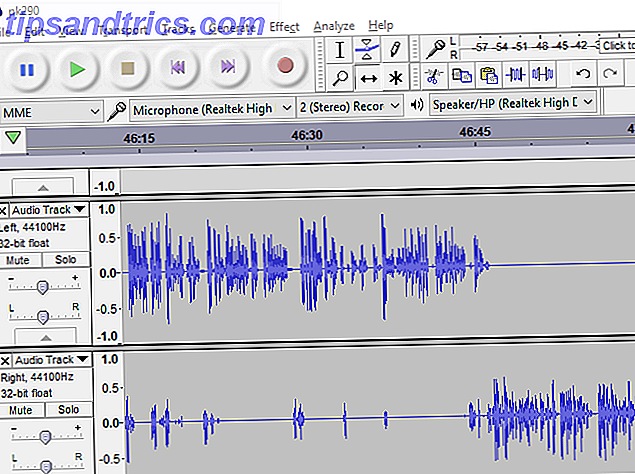
Muitos editores de áudio estão disponíveis, mas apenas um oferece todos os recursos que você precisa gratuitamente, sendo simples de aprender e usar: Audacity .
Esta ferramenta de código aberto é perfeita para recuperar áudio de formatos físicos antigos. Disponível para Windows, Mac e Linux, o Audacity pode ser usado para gravar canais de áudio que chegam ao seu computador, além de cortar e cortar, remover ruídos de fundo e, geralmente, fazer a limpeza.
Antes de prosseguir, verifique se você tem o Audacity instalado. Todas as capturas de tela deste artigo apresentam o Audacity como nossa ferramenta de escolha. Se você já possui outro editor de áudio ou estação de trabalho de áudio digital que você sabe que pode fazer o trabalho para você, como o Adobe Audition, use-o em todos os sentidos.
Download : Audácia (Grátis)
Como converter CDs em MP3
Se você estiver interessado apenas em extrair o áudio de um CD, tudo o que provavelmente precisará é da unidade óptica do seu computador.

Para a maioria dos adultos, essa informação pode não ser nada nova. No entanto, se você for um pouco mais jovem e tiver interesse em extrair os CDs dos seus pais (ou alguns que comprou mais barato em uma venda), ficará satisfeito em saber que essa é a opção mais fácil. Supondo que o seu laptop tenha uma unidade de CD ou DVD, isso é.
A maioria dos sistemas operacionais possui áudio extraído de CDs por padrão. Se não, você pode usar várias ferramentas populares para fazer o trabalho para você. Por exemplo, o iTunes irá extrair o áudio de CDs e adicioná-lo à sua coleção.
Por padrão, isso está no formato AAC, mas você pode mudar isso em Edit> Preferences> Advanced> Importing . Encontre o menu suspenso Import using usando e selecione o codificador MP3, a 160Kbps ou 192Kbps.
Embora seja possível conectar um CD player ao PC e gravar os dados com o Audacity (de acordo com os outros exemplos deste artigo), é mais simples deixar o computador puxar os dados diretamente do disco.
Como converter fitas cassete para MP3
Mais popular até do que o vinil, a fita magnética teve seu auge na década de 1980, usada para álbuns, singles e até videogames para algumas plataformas de 8 bits. Você já ouviu falar do Walkman, certo? Isso foi para cassetes.
A fita magnética em cassetes não dura para sempre e está em risco particular de fontes eletromagnéticas fortes. Por isso, é uma boa ideia fazer o backup de todas as gravações que você tiver.

O cassete era um formato popular não apenas para comprar, mas também para gravação em casa. Muitas vezes, os LPs de vinil seriam copiados para o cassete; alguns sistemas hi-fi (“alta fidelidade”) permitem que você copie de um cassete para outro.
Sendo leves e fáceis de usar, as fitas cassetes eram frequentemente usadas por contrabandistas para gravar shows ao vivo (nos dias anteriores aos smartphones). Você pode até ter usado cassetes para gravar sua própria música, executada por uma banda antiga.
De qualquer forma, copiar o conteúdo de suas fitas antigas para MP3 é relativamente fácil. Depende apenas das ferramentas.
Gravar áudio usando uma placa de captura de áudio USB
A opção mais óbvia é uma placa de captura de áudio USB, como a cassete Somaer Audio Grabber, que vem com os cabos necessários para conectar seu toca-fitas ao seu PC.
USB2.0 Placa de Captura de Áudio Usb Audio-Grabber-cassete, Sistema Operacional Suportado, Windows 10 / 8.1 / 8/7 / Vista / XP, Mac OS 10.11 -Fácil Áudio Grabber Versão USB2.0 Placa de Captura de Áudio Usb Audio Grabber-cassette, SO Suportado, Windows 10 / 8.1 / 8/7 / Vista / XP, Mac OS 10.11 - Versão Easy Audio Grabber Compre Agora Na Amazon $ 16.99
No entanto, esta não é sua única opção. Você também pode usar um toca-fitas USB dedicado, como o Leitor de Cassetes Portátil Wikoo, que são projetados especificamente para transferir áudio de fita para um PC.
O processo aqui é simples. Conecte o dispositivo ao seu computador e espere que ele seja detectado. Isso garantirá que esteja disponível como um microfone ou entrada na sua DAW. É particularmente importante para o Audacity, pois os itens recém-conectados não podem ser detectados sem sair do programa.

Quando estiver pronto, insira uma fita e coloque-a na posição em que deseja iniciar a gravação. Bata Record no Audacity, em seguida, jogar no leitor de cassetes. Note que você está gravando em tempo real, então o comprimento do cassete (impresso na mídia) dará uma indicação da duração máxima da gravação. Certifique-se de estar na metade desse período para pausar a gravação e virar a fita!

Após a conclusão da gravação, você pode salvar o projeto como normal ou exportá-lo ( Arquivo> Salvar Outro ) no formato de sua preferência. Observe que, se você estiver usando o Audacity pela primeira vez, precisará instalar o codificador Lame MP3. O software ajudará você a fazer isso quando tentar exportar como formato MP3 na primeira vez. Uma vez instalado, você será capaz de criar arquivos MP3 válidos Como criar arquivos MP3 válidos com o Audacity Como criar arquivos MP3 válidos com o Audacity Um dos mais populares aplicativos de áudio de código aberto, o Audacity, recentemente atualizou para a versão 2.0 e agora é não mais na versão beta. O Audacity tem algumas ótimas ferramentas e efeitos que podem ser usados para ... Leia Mais.
Como converter MiniDiscs para MP3
Embora os CDs ainda estejam por aí, os MiniDiscs apareceram mais tarde. Apesar de seu tamanho compacto, capacidade e portabilidade, no entanto, eles simplesmente não podiam atrapalhar o controle de ferro dos CDs nas guerras de formatos de áudio. Eu ainda amo MiniDiscs e acho muito difícil pensar em me separar deles. No entanto, no interesse de arquivar minha coleção de músicas, recentemente eu fiz o backup delas.

Você tem três opções:
- Cabo Phono do MiniDisc para o microfone do PC.
- Cabo Phono do MiniDisc para a porta USB.
- Cabo óptico de MiniDisc para placa de som (onde suportado).
Infelizmente, até agora, ninguém produziu um player MiniDisc com suporte a USB. Como resultado, você está limitado a cabos de áudio de estilo antigo.
Siga os passos para conectar um toca-fitas a fim de gravar o conteúdo do seu MiniDisc: pressione Gravar no DAW, pressione Reproduzir no aparelho e fique de olho no tempo para que você esteja por perto quando terminar.
Depois de ter copiado todos os seus MiniDiscs para o seu disco rígido, aqui estão algumas coisas para fazer com sua coleção MiniDisc 5 coisas para fazer com sua coleção MiniDisc antiga 5 coisas para fazer com sua coleção antiga MiniDisc Leia mais.
E quanto aos discos de vinil?
Finalmente, vamos falar brevemente sobre vinil. Você provavelmente sabe que o vinil está fazendo um retorno 4 razões pelas quais o vinil é melhor que o digital 4 razões pelas quais o vinil é melhor que o digital Saudações, camponeses! O que, ainda ouvindo MP3s? Olha, como alguém que sabe mais sobre música do que você, acho que é meu dever dizer que há um jeito melhor. É chamado de vinil. Leia mais, então talvez o desejo de fazer backup de seu vinil esteja diminuindo ligeiramente. Por outro lado, sabendo que a qualidade do áudio é muito superior, e que os benefícios tangíveis de se envolver com a música e o trabalho artístico são incomparáveis, você ainda pode querer manter sua coleção de vinil livre de arranhões e impressões digitais.
Neste caso, o nosso guia para gravação de vinil com Audacity Como gravar vinil para o seu computador com Audacity Como gravar vinil para o seu computador com Audacity Quer preservar seus discos de vinil com uma cópia digital? Veja como gravar facilmente qualquer álbum de vinil no seu computador. Leia mais virá em extremamente útil.
MP3 vs FLAC: Qual formato é ideal para você?
O MP3 existe desde 1993, e tem sido um formato popular desde o final dos anos 90. No entanto, este não é o único formato de arquivo de áudio no qual você pode salvar suas gravações analógicas digitalizadas. WAV, AIFF, Ogg Vorbis e FLAC também estão disponíveis, com o último se mostrando cada vez mais popular nos últimos anos. Isso se deve em grande parte ao oferecer áudio sem perdas, em que a qualidade é exatamente igual à gravação original.

Se qualidade é o que você está procurando, exportar suas gravações para este formato é simples. No Audacity, use Arquivo> Salvar Outro> Exportar Áudio e, na caixa Salvar como tipo, selecione arquivos FLAC .
Digitalizar mídia de áudio antiga é simples!
Aqueles antigos cassetes, CDs e MiniDiscs não precisam ser esquecidos. Os álbuns antigos (talvez em versões diferentes ou misturas que as variantes modernas de MP3) não precisam ser ignorados, colocados em uma caixa e deixados no armazenamento. Depois de saber como convertê-los para MP3, eles ainda podem ser aproveitados.
Esteja você procurando digitalizar fitas cassete, vinil, MiniDiscs ou CDs de áudio, existe uma opção simples que você pode usar, e você pode salvá-las no formato de áudio que preferir.
Você já está familiarizado com o Audacity, mas não o usa há algum tempo? Então confira os mais recentes recursos do Audacity Audacity 2.2.0 Recursos que você precisa saber sobre o Audacity 2.2.0 Recursos que você precisa saber Sobre o Audacity nunca faltou recursos - mas a versão mais recente vem com algumas melhorias sérias. Leia para ver o que há de novo! Leia mais para edição e produção de áudio aprimoradas.